В последнее время много говорят о том, как Windows 10 управляет питанием ноутбуков, но пользователям настольных компьютеров не обязательно нужны все функции энергосбережения, которые предоставляет операционная система. Им не придется бороться с аккумулятором, который может разрядиться в любой момент. Однако даже при использовании энергоемкого плана с высокой мощностью вам все равно не всегда удастся выжать всю производительность из имеющейся у вас системы. Новая функция, представленная Microsoft в Windows 10, может изменить все это.
Читайте также: Как настроить Windows, чтобы потреблять меньше энергии и сэкономить на счетах за коммунальные услуги
Как работает максимальная производительность
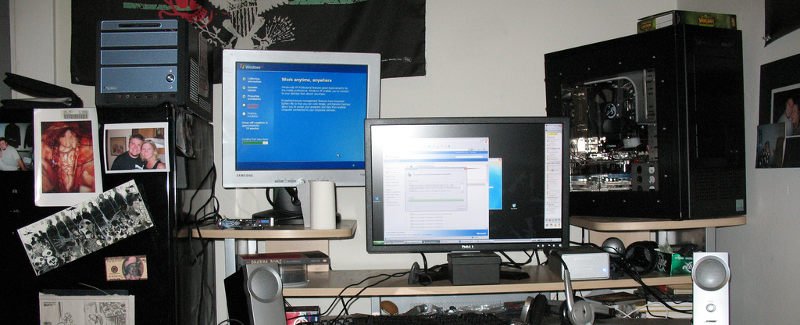
В режиме максимальной производительности ваш компьютер будет использовать все возможности, чтобы обеспечить максимальную производительность оборудования. По сути, он отключает все мыслимые функции энергосбережения, позволяя вам немного повысить производительность.
Руководитель программы предварительной оценки Windows Дона Саркар объясняет некоторые технические аспекты:
Эта новая политика основана на текущей политике высокой производительности и делает еще один шаг вперед в устранении микрозадержек, связанных с методами детального управления питанием. Поскольку схема электропитания направлена на уменьшение микрозадержек, она может напрямую влиять на оборудование и потреблять больше энергии, чем сбалансированный план по умолчанию.
Давайте немного разберемся в этом словесном салате: термин «микрозадержки» используется для описания «периода прогрева», который проходит ваше оборудование, когда ему требуется больше энергии.
Поскольку операционная система точно настраивает выходную мощность в соответствии с потребностями оборудования, она испытывает очень небольшую задержку между моментом, когда ОС понимает, что компоненту необходимо потреблять больше энергии, и моментом, когда он получает дополнительную мощность..
Чтобы ускорить работу, Ultimate Performance просто уничтожает всю систему и заставляет оборудование потреблять всю необходимую мощность.
Читайте также: Как использовать монитор производительности Windows 11
Активация максимальной производительности
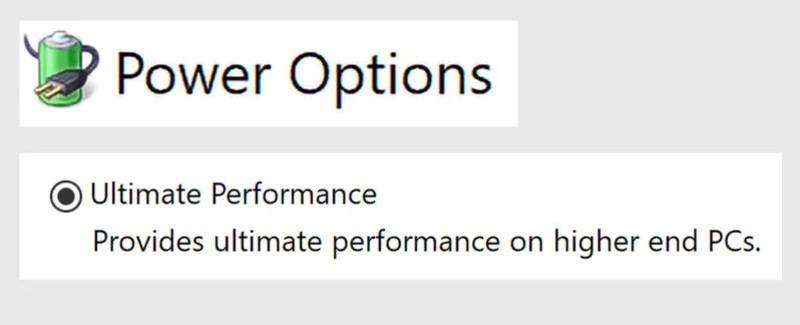
Если вы хотите активировать режим максимальной производительности в Windows 10, все, что вам нужно сделать, это зайти в панель управления, нажать «Оборудование и звук», а затем перейти к «Электропитанию».
Нажмите на вариант питания, который вы хотите использовать. В этом случае вы выберете «Максимальная производительность».
Вы сможете увидеть эту опцию только в том случае, если вы используете Windows 10 Pro. Пользователи любой другой версии операционной системы увидят только «Высокая производительность», «Сбалансированный» и «Энергосбережение».
Читайте также: 7 способов заставить Windows 10 работать быстрее
Кому это нужно?

Люди, которые используют свое оборудование таким образом, что ему приходится постоянно переходить из состояния простоя в состояние полной загрузки, получат наибольшую выгоду от этой функции. Большинство обычных людей, в том числе геймеров и тех, кто зарабатывает на жизнь рендерингом видео, не обязательно увидят значительный прирост.
В лучшем случае вы можете увидеть очень небольшую разницу в производительности, но ее недостаточно, чтобы окупить связанные с этим счета за электроэнергию.
Если вы занимаетесь чем-то вроде 3D-дизайна, который постоянно подвергает ваш графический процессор периодической большой нагрузке, вы получите гораздо меньше задержек и, следовательно, будете работать более продуктивно.
Кроме этого, вы тратите доллары и центы на электроэнергию, которую вам действительно не нужно тратить.
Не заблуждайтесь, думая, что это вообще полезно в играх. Когда вы запускаете игру, процессор, графический процессор и оперативная память работают синхронно, генерируя графику. Они постоянно задействуют все свои силы, чтобы создать мир, в котором вы играете. Таким образом, вы не испытаете этих микрозадержек, за исключением, возможно, первого перехода с экрана загрузки в игру (и сомнительно, действительно ли вы замечу).
Вердикт звучит примерно так: если у вас есть привычка периодически увеличивать производительность вашего оборудования, это может быть вам полезно. Если вы обычно используете свой компьютер для чего-то иного, чем это, вы без причины перегружаете свое оборудование, и, вероятно, вам не следует использовать эту функцию, если вы не увидите явные преимущества во время ее тестирования.
Вы лично видите какое-либо применение этой функции в своей повседневной жизни? Расскажите нам о своей лучшей истории в комментариях!


